Task任务创建完成后,我们肯定对Task Sequence选项中涉及到的诸多个性化设置很感兴趣,本章中暂不做细化界面介绍。为了后续部署操作的顺利进行,我们需要对部署系统进行磁盘分区及分区格式化调整。接下来我们就来了解一下对应设置的相关配置步骤及注意事项:
生产环境中,我们一般有两种需求:一种是全盘格式化进行全新安装;另一种是只格式化系统盘数据,保留其他分区资料信息等;其实不管哪种部署方式我们都需要关注数据的安全性,生产环境中永远把数据安全放在第一位才是王道(注:在很多公司做此类项目的时候总有那么几台本来设置只格式系统盘,但是安装完成后会发现是全盘格式化,暂时未找到根源,所以还是建议大家做好数据备份,相关资料最好日常使用的时候在非系统盘做好备份,同时在安装操作系统的时候对重要数据进行移动外置介质备份,做到防患于未然。)
二、磁盘分区调整:
2.1、单击新建任务序列,右键选择属性:
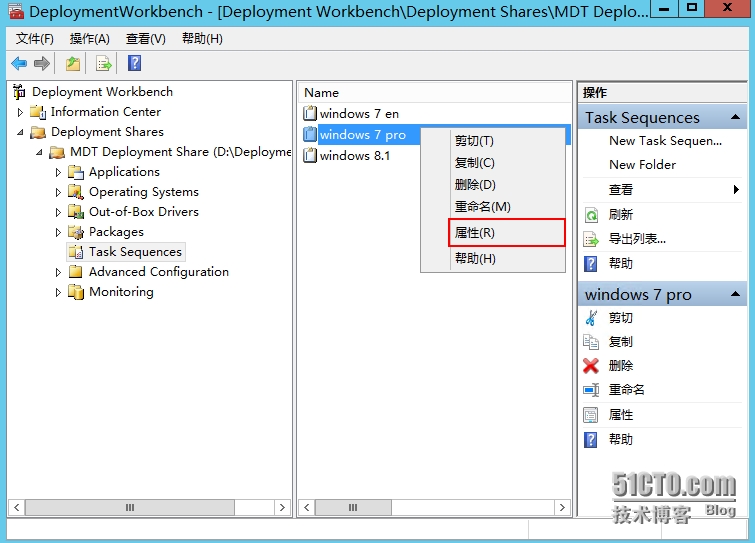
2.2、弹出相应对话框(对应Task ID 、name 等):
- Enable this task sequence :部署引导过程中显示此task任务
- Hide this task sequence in the Deployment wizard :不显示此Task任务
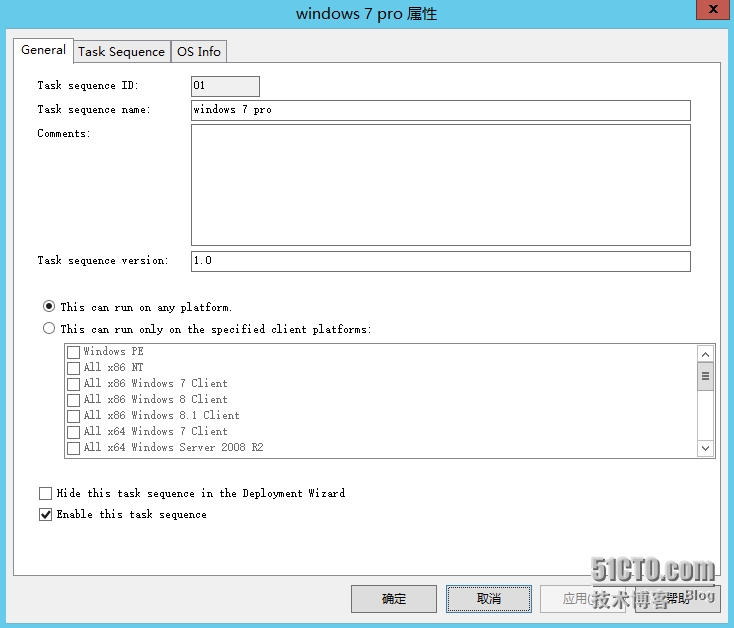
2.3、选择Task Sequence选项(这里是控制台上所有部署自定义选项栏目):
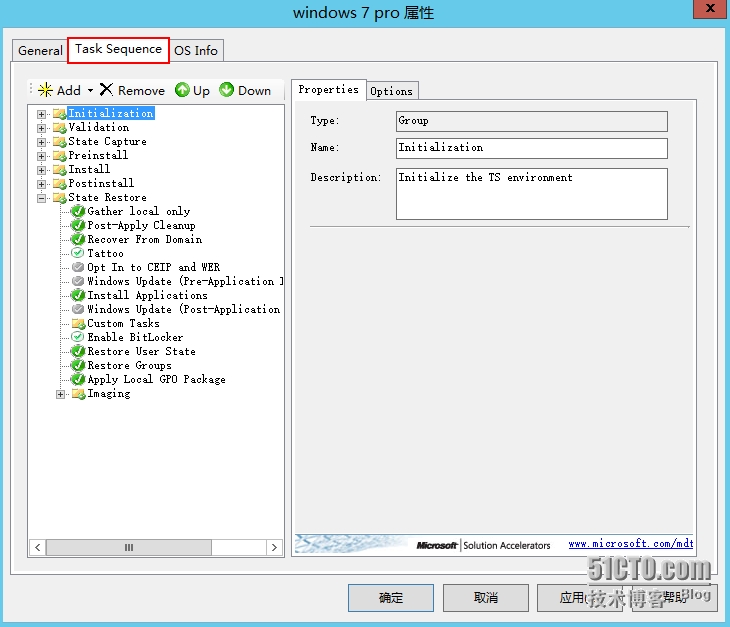
2.4、依次展看Preinstall —New Computer only—Format and Partition Disk:
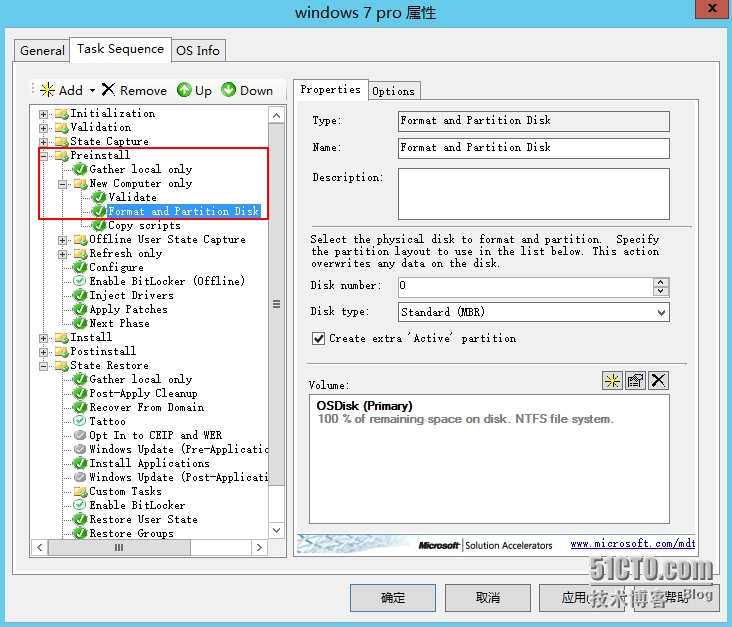
2.5、选择创建新的分区,系统盘符大小为30GB,并格式化设置为启动分区:
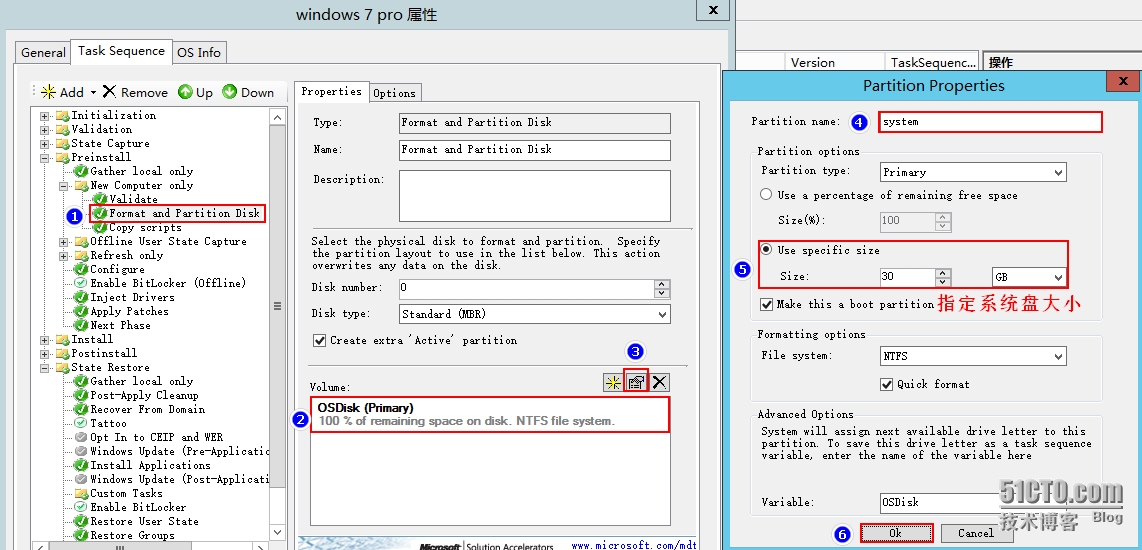
这里需要注意的是Use a percentage of remaining free space是分区百分比,即500G的100%是全盘格式化一个分区;Use specific size是分配固定分区大小。
2.6、剩余空间分区信息调整,此处data盘即D盘余下所有空间:
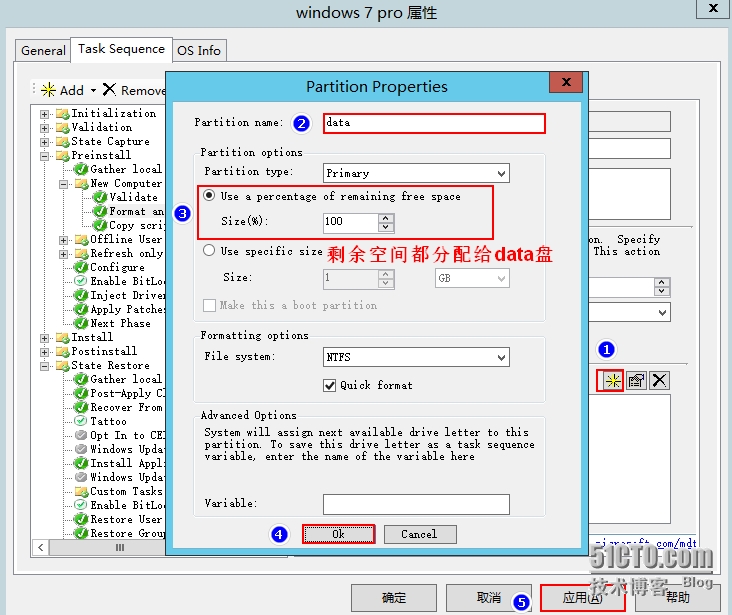
2.7、分区创建完成后分区信息如下:

2.8、单击“应用”——“确定”完成分区设置。
2.9、如果我们只希望格式化系统盘,保留Other盘符数据,这里我们只需要禁用Format and Partition Disk这一步即可。
注:只格式化系统盘符按如下操作即可。
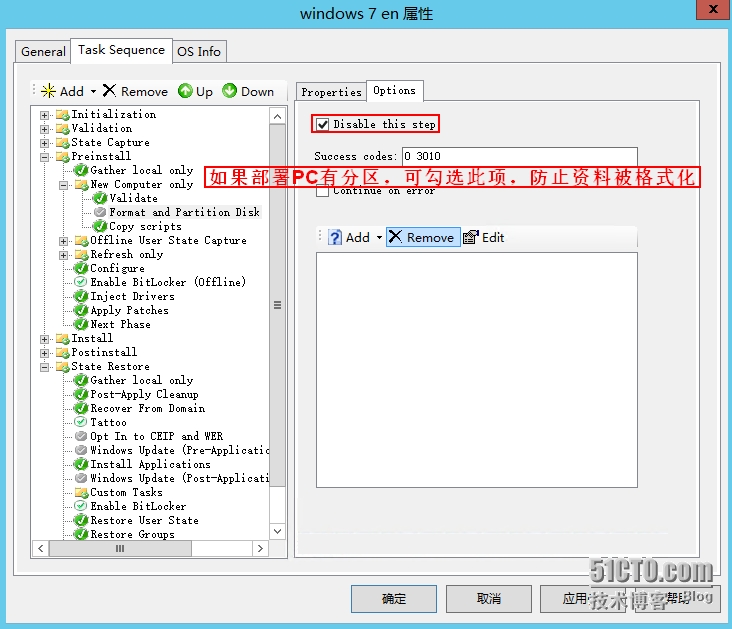
注:有关分区调整这一块,后期还会有调整的,常见情形为某些最新笔记本分区不同、surface pro部署的时候也是需要调整滴。
磁盘分区信息调整相关内容就为大家介绍到这里了,希望对大家今后的日常维护及实施有所帮助,谢谢大家一直以来的支持
未经允许不得转载:王冬生博客 » MDT 2013 从入门到精通之磁盘分区调整(8)
 王冬生博客
王冬生博客